该芯片类似于您每次进门时用来解除家庭安全警报的键盘,或者类似于您在线登录帐户时在手机上用于输入银行帐户的验证器软件。
使用 的 legacy 或 csm 模式时,不支持 2.0。使用 tpm 2.0 的设备必须将其 bios 模式设置为独占本机 uefi 才能正常运行。
必须禁用旧版和兼容性支持模块 (csm) 设置才能继续。启用安全启动功能以提供额外的保护层。
当 bios 模式从旧版更改为 uefi 时,在旧版模式下配置的硬件上安装的操作系统将阻止操作系统启动。
在更改 bios 模式之前,运行 mbr2gpt 程序,该程序将准备操作系统和磁盘以支持 uefi。
与 tpm 1.2 产品和系统相比,tpm 2.0 产品和系统提供了显着的安全优势,包括:
- tpm 1.2 规范仅允许使用 rsa 和 sha-1 散列算法作为散列算法。
- 出于安全原因,一些组织正在放弃使用 sha-1 哈希算法。值得注意的是,美国国家标准与工业研究院 (nist) 已要求多个政府组织在 2014 年过渡到 sha-256。
- 微软和谷歌等技术领导者已经宣布,他们将在 2017 年逐步停止对基于 sha-1 的签名或认证的支持。
- tpm 2.0 比以前的版本更能适应更广泛的加密方法,从而提高了加密敏捷性。
- 与以前的版本相比,tpm 2.0 在不同实现的用户体验方面提供了更高的一致性。
- tpm 1.2 部件是焊接在主板上的分立硅组件,而 tpm 2.0 部件可作为分立 (dtpm) 硅组件、一个或多个半导体封装中的集成组件以及在可信执行环境 (tee) 中运行的基于固件 (ftpm) 的组件提供)。
如果无法在 windows 11 中 tpm,我该怎么办?
1. 关闭 tpm
- 启动计算机并按f2键进入bios 设置模式。
- 找到左侧的安全选项并展开它。
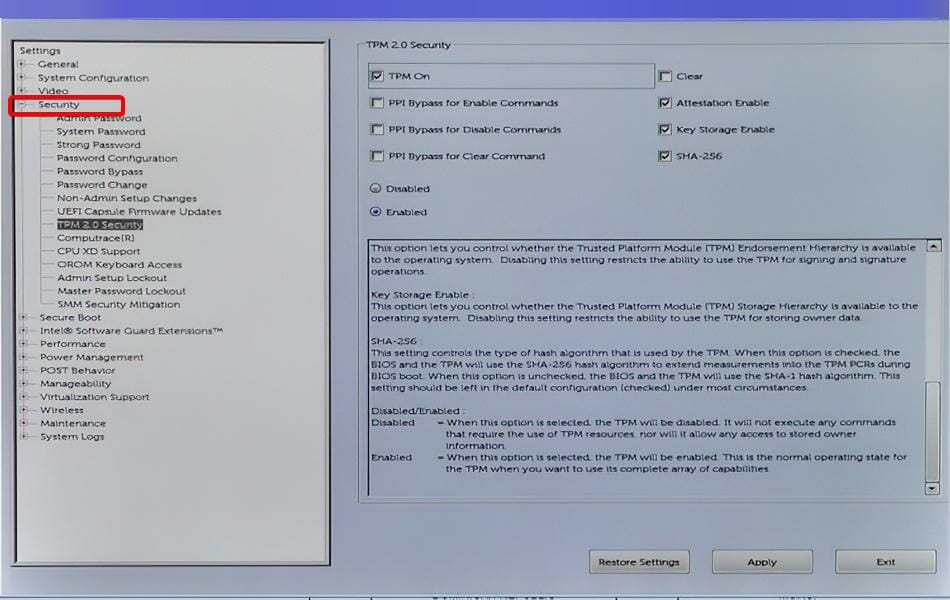
- 单击嵌套在安全设置下的tpm选项,并确保选中禁用单选按钮以停用它。
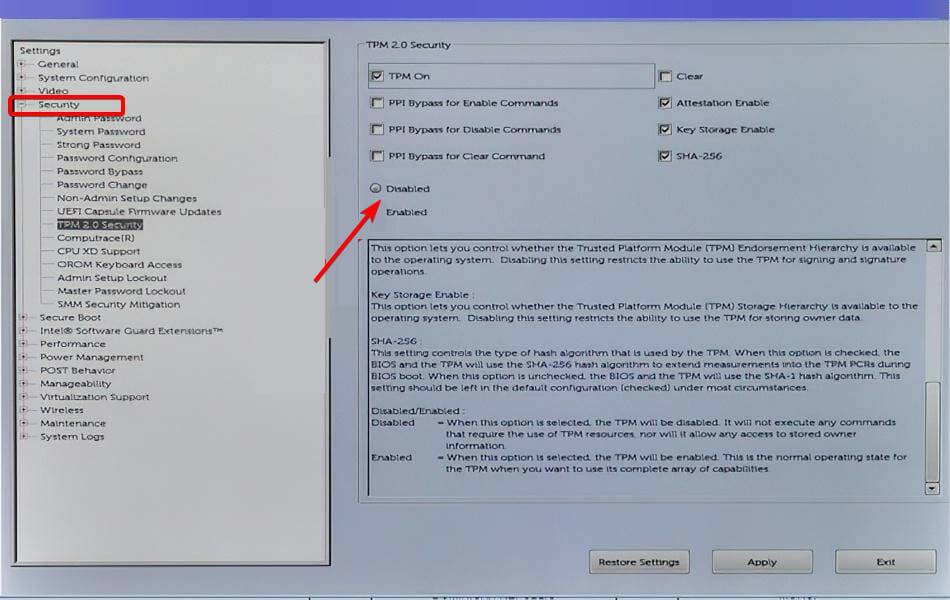
- 重新启动您的 pc。
2. 禁用
- 按windows s,输入控制面板并选择最相关的结果。
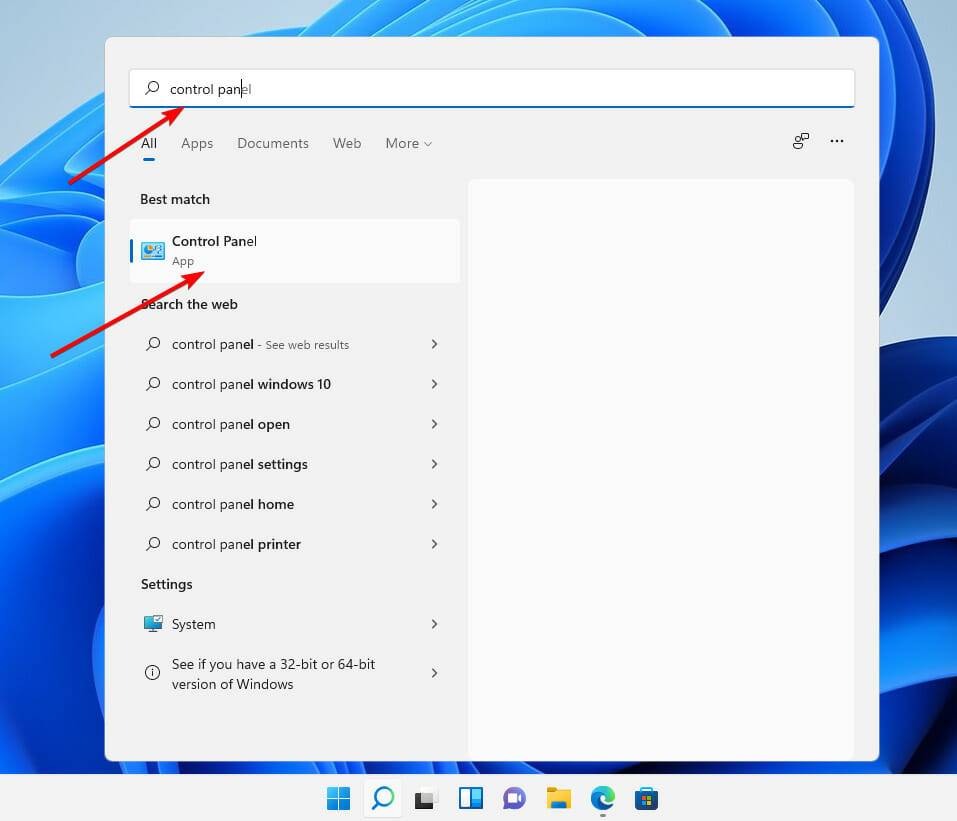
- 单击系统和安全。
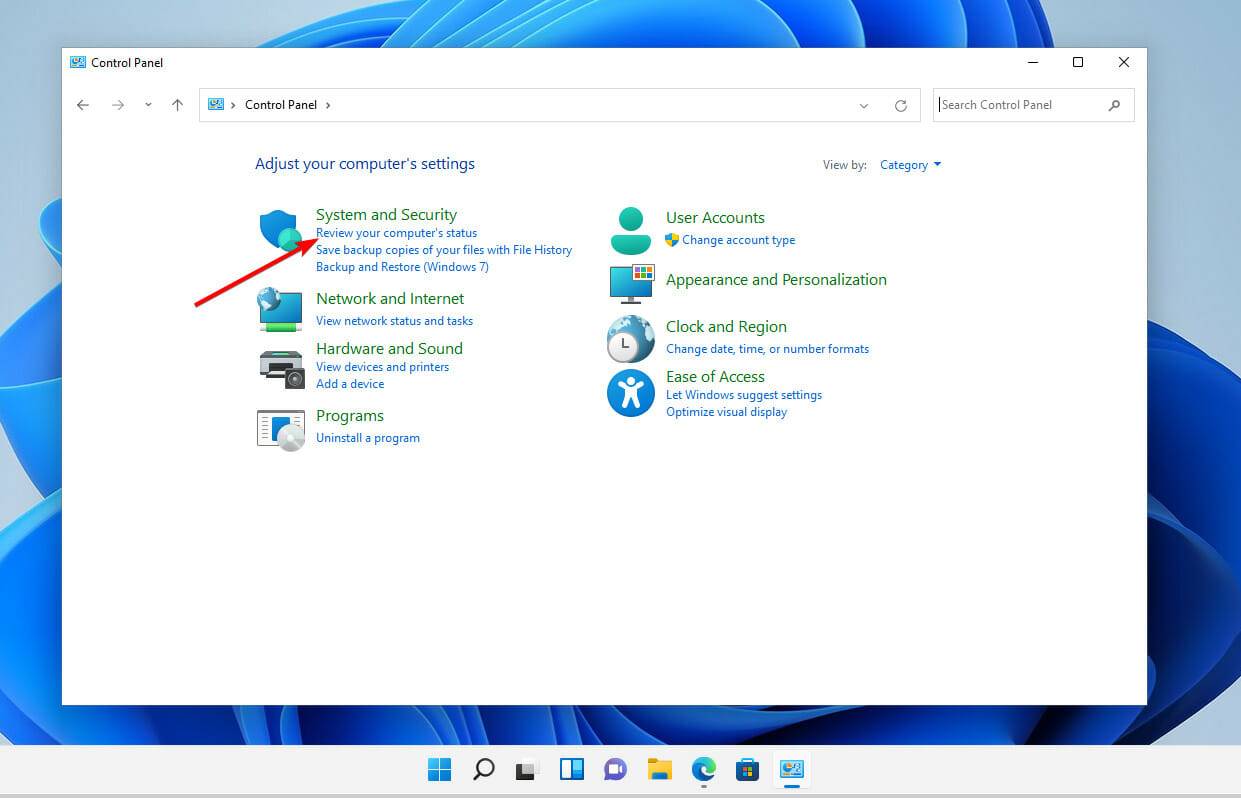
- 选择windows defender 防火墙。
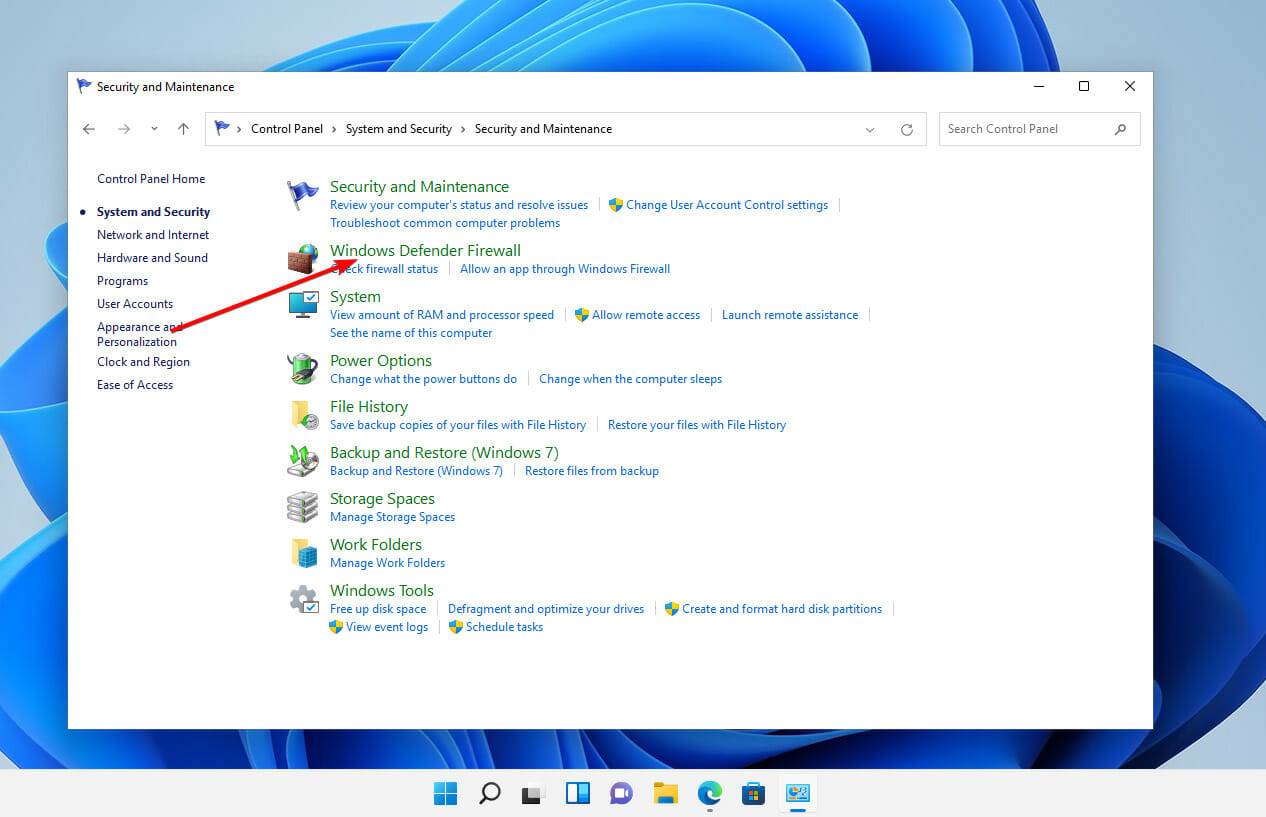
- 从窗口左侧的链接列表中,选择打开或关闭 windows 防火墙。
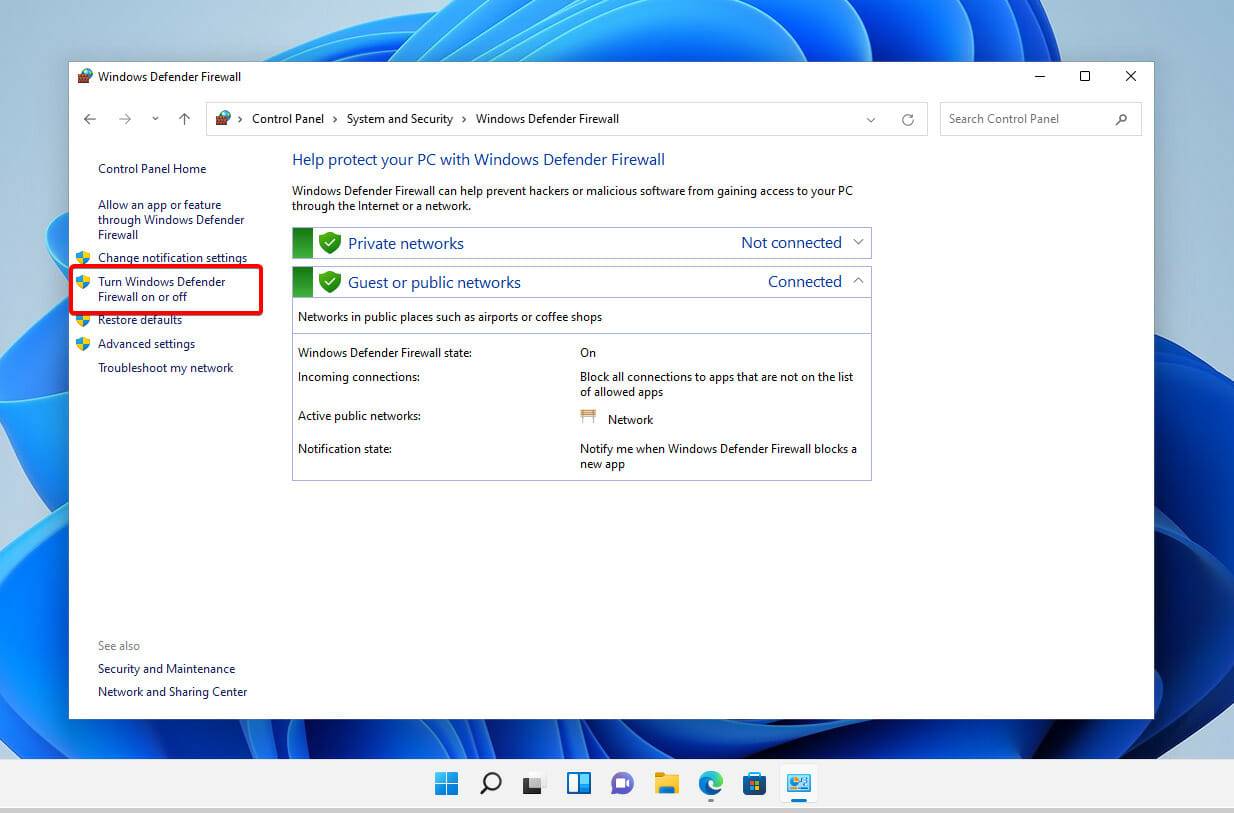
- 单击关闭 windows 防火墙(不推荐)选项。
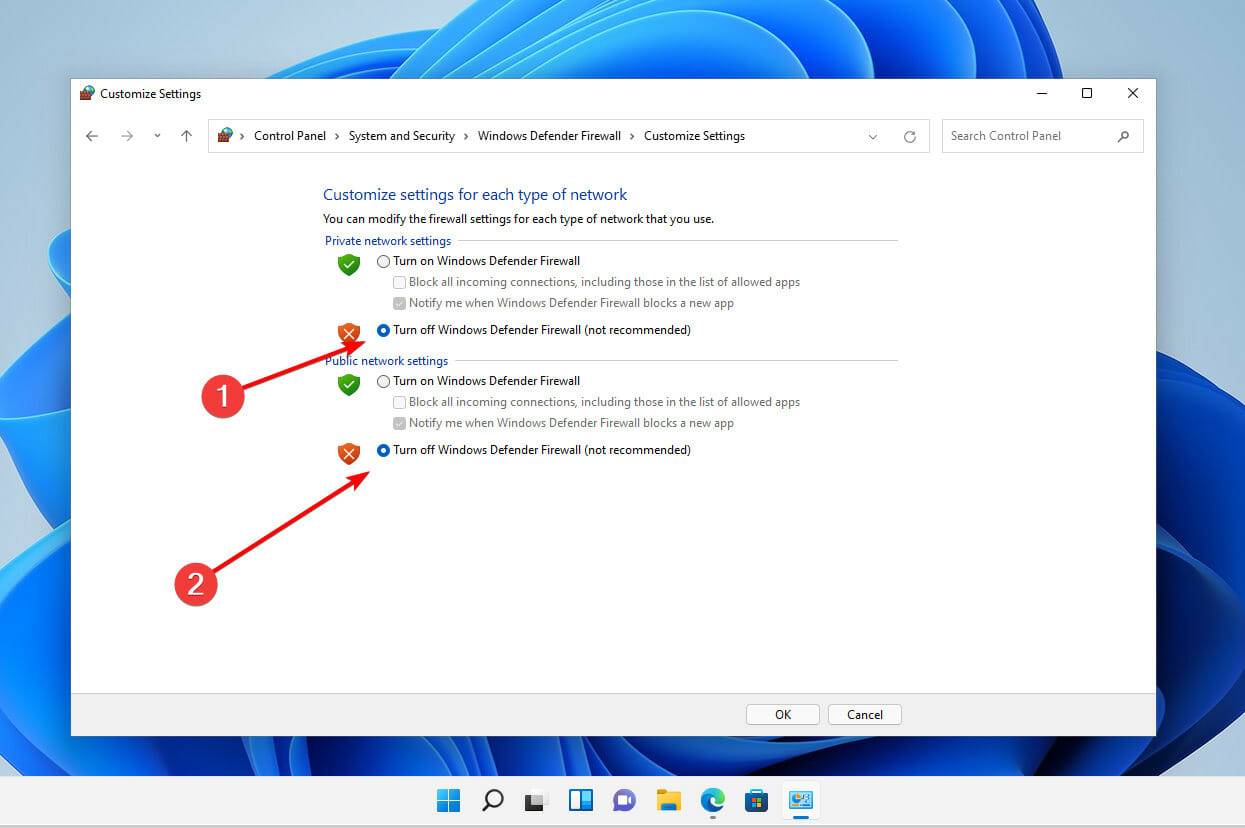
- 单击确定按钮并关闭windows 防火墙窗口。
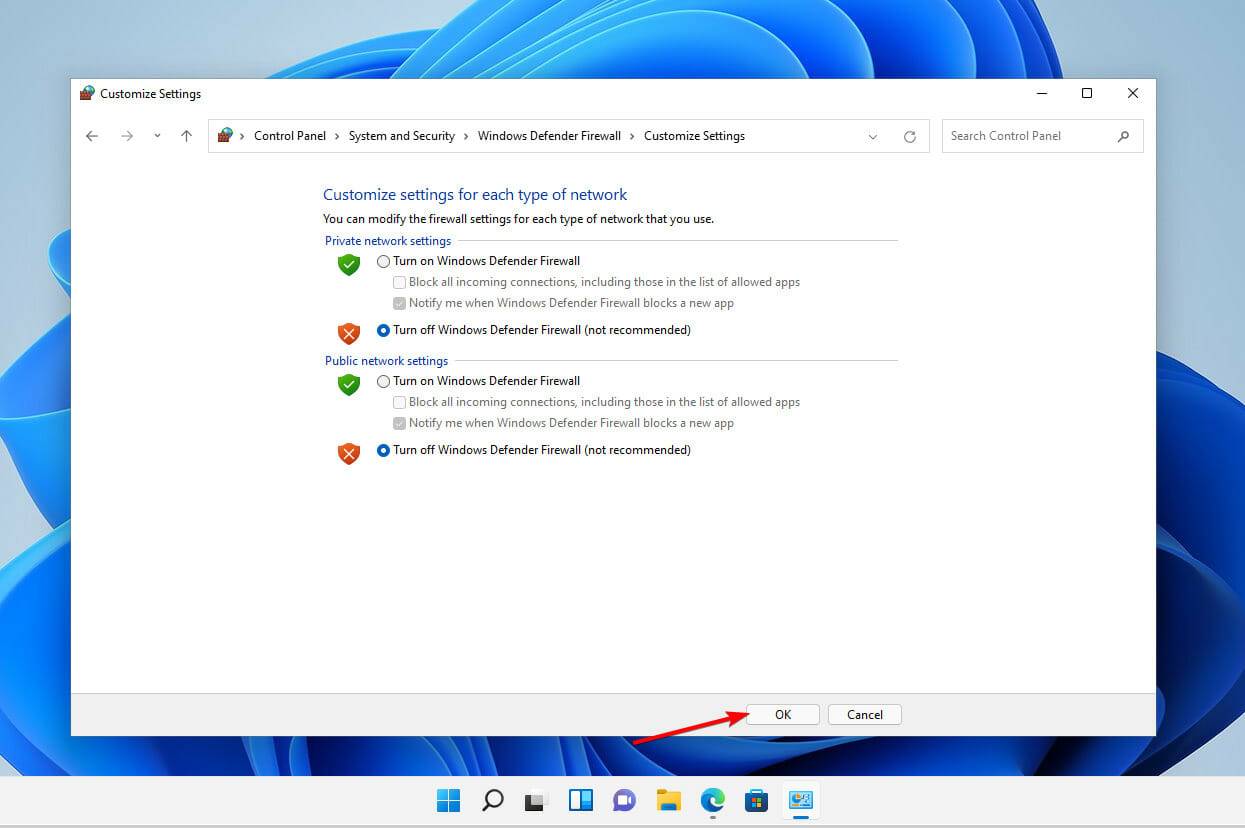
在 windows 11 中,当您的计算机出现网络连接问题时,无法完成 tpm 的初始化。
这可能发生在当前与网络断开连接、被防火墙与域隔开或遇到网络组件故障的 pc 上
对于后者,我们建议您先检查电缆和网络适配器连接。
3. 从 bios 菜单中清除 tpm
- 启动计算机并按f2键进入bios 设置模式。
- 找到左侧的安全选项并展开它。
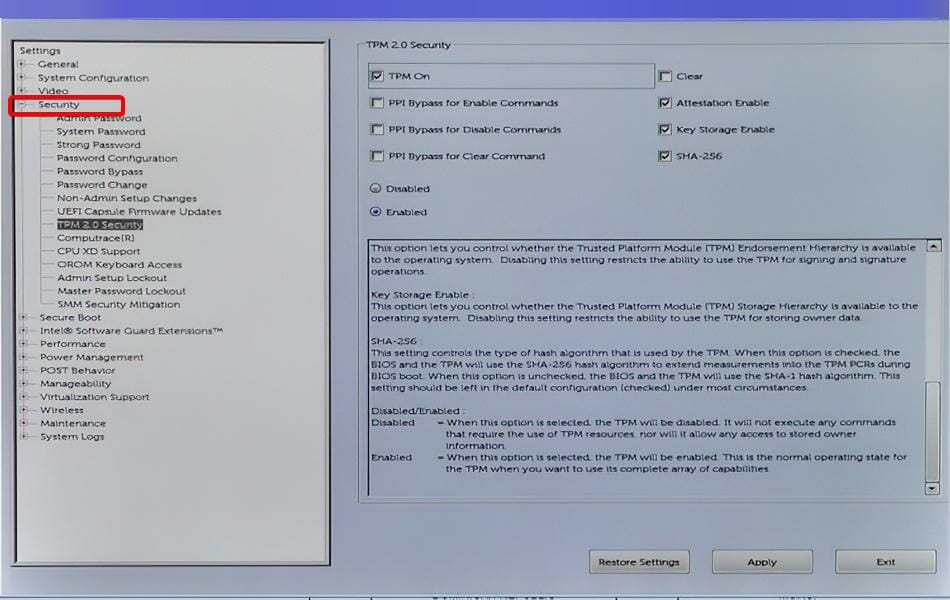
- 单击嵌套在安全设置下的tpm选项,然后选中清除框。
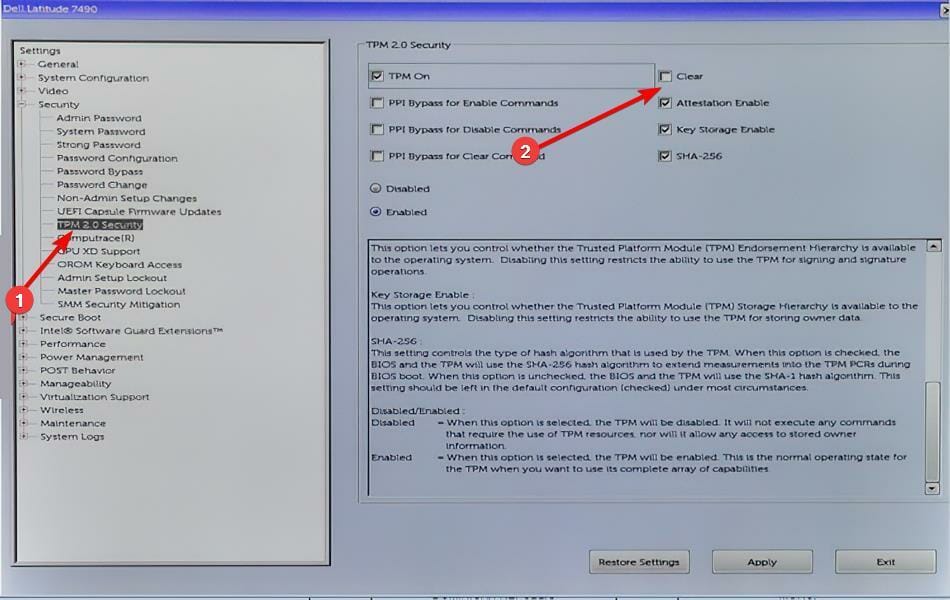
- 重新启动计算机并重新进入bios菜单,再次按f2键。
- 确保选中启用单选按钮以激活 tpm。
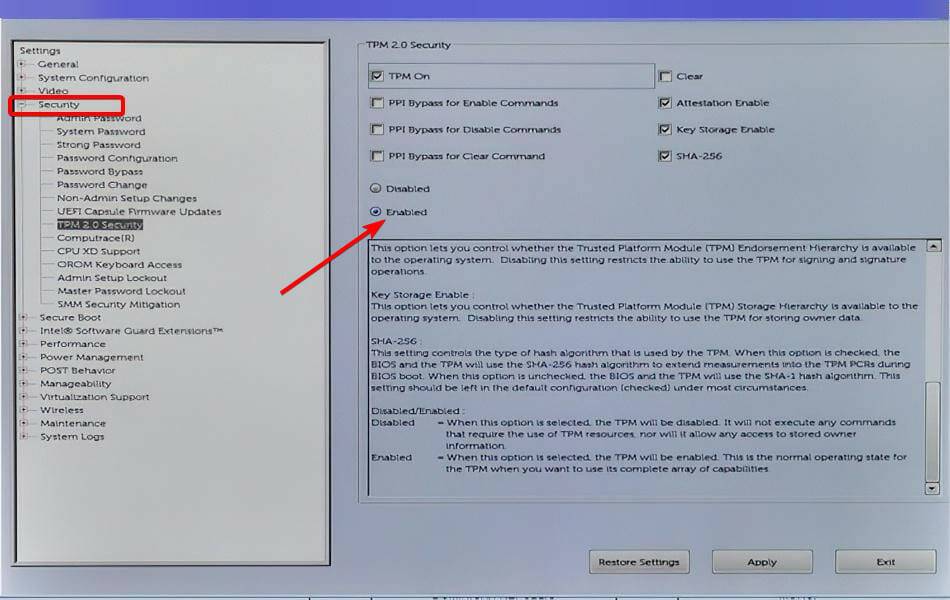
- 重新启动您的电脑。
我应该清除我的 tpm 吗?
作为整个计算机重置的一部分,您可能希望清除 tpm。例如,您可以从计算机中删除所有数据并完全重新启动它以准备全新安装。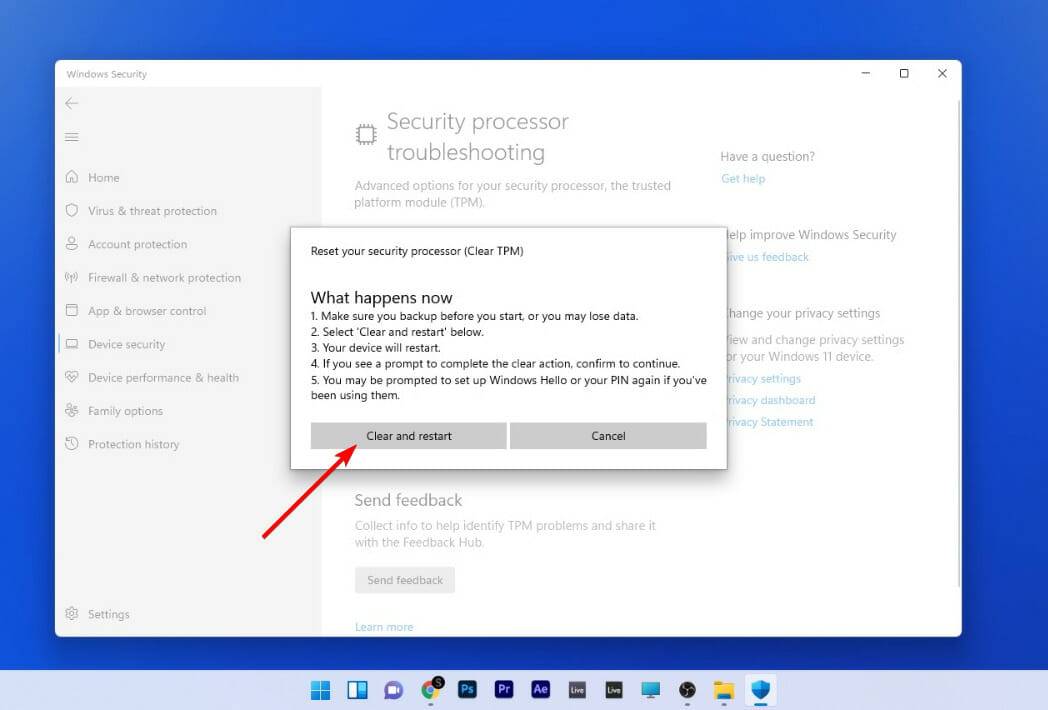
可以使用 windows defender 安全中心软件清除 tpm,这可能被视为故障排除步骤或完整安装新操作系统之前的最后准备。
以这种方式准备全新安装有助于确保新操作系统可以完全部署它提供的任何基于 tpm 的功能,例如证明,确保它具有必要的资源。
但是,即使在安装新操作系统之前没有删除 tpm,绝大多数 tpm 功能也很可能会继续正常运行。
除非您将您的笔记本电脑卖给其他人,或者您在使用时遇到困难,例如tpm 无法设置错误,否则您不一定需要清除它。
原创文章,作者:校长,如若转载,请注明出处:https://www.yundongfang.com/yun89040.html
 微信扫一扫不于多少!
微信扫一扫不于多少!  支付宝扫一扫礼轻情意重
支付宝扫一扫礼轻情意重 


